Hoe leeg je de cache in WP Rocket WordPress plugin?
Een snelle en responsive WordPress website of WooCommerce webshop is essentieel voor een geweldige gebruikerservaring. WP Rocket is een populaire caching plugin voor WordPress die je helpt om je website razendsnel te maken door het opslaan van statische kopieën van je pagina’s en deze aan bezoekers te tonen. Deze statische kopieën, ofwel de cache, worden echter na verloop van tijd vernieuwd om ervoor te zorgen dat je bezoekers altijd toegang hebben tot de meest recente inhoud.
In dit artikel zullen we uitleggen hoe je de cache in WP Rocket handmatig kunt legen en enkele handige tips voor cachebeheer kunt delen.
Automatische cache legen
WPRocket heeft standaard een automatische cache vernieuwingsinstelling die ervoor zorgt dat de cache om de 10 uur wordt geleegd. Dit helpt bij het handhaven van de prestaties van je website en ervoor zorgen dat bezoekers altijd de nieuwste versie van je content te zien krijgen. Dit is een uitstekende standaardinstelling voor de meeste websites, maar er kunnen situaties zijn waarin je de cache eerder wilt legen. Je kunt bij veel websites deze instelling prima veranderen naar 24 uur om je server te ontlasten.
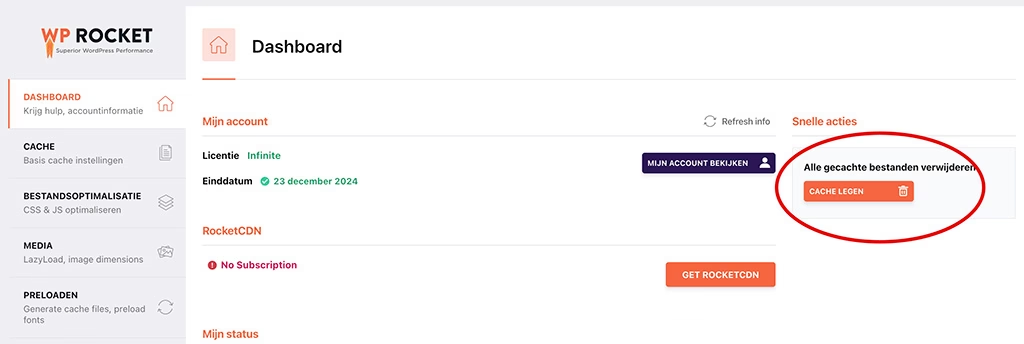
Handmatig de cache legen in WPRocket
Als je om welke reden dan ook handmatig de cache van je website wilt legen, volg dan deze eenvoudige stappen:
- Log in op je WordPress dashboard: Ga naar de backend van je website en log in met de juiste referenties.
- Navigeer naar WP Rocket: Nadat je bent ingelogd, zoek je het WP Rocket-menu in je WordPress-dashboard. Meestal bevindt dit zich in de linkerzijbalk.
- Cache legen: Als je op WP Rocket hebt geklikt, verschijnt er een submenu. Kies “Cache legen” uit het menu.
- Wacht even: Na het selecteren van “Cache legen,” begint WP Rocket met het verwijderen van alle cachebestanden. Dit kan enkele seconden duren, afhankelijk van de grootte van je website.
- Cache geleegd: Zodra het proces is voltooid, ontvang je een melding dat de cache succesvol is geleegd. Dat is het! Je cache is nu handmatig geleegd, en je website zou fris en up-to-date moeten zijn voor je bezoekers.
Tips voor WP Rocket
- Gebruik de automatische cache vernieuwing: Voor de meeste websites is de standaardinstelling van WP Rocket om de cache elke 10 uur automatisch te vernieuwen ideaal. Het bespaart je de moeite om dit handmatig te doen en zorgt ervoor dat je website optimaal blijft presteren.
- Combineer met een Content Delivery Network (CDN): Als je een CDN gebruikt in combinatie met WP Rocket, kun je de laadtijden van je website verder verbeteren. WP Rocket is compatibel met de meeste CDNs en kan je helpen bij het configureren van de juiste instellingen.
- Monitor de prestaties: Houd de prestaties van je website in de gaten met tools zoals Google PageSpeed Insights en GTmetrix. Deze tools bieden inzicht in de laadtijden en geven aanbevelingen voor verdere optimalisatie.
- Regelmatige controle: Hoewel WP Rocket automatisch de cache vernieuwt, is het een goed idee om regelmatig je website te controleren om er zeker van te zijn dat alles soepel verloopt. Dit omvat het testen van formulieren, knoppen en andere interactieve elementen.
WP Rocket is een krachtige tool voor het verbeteren van de prestaties van je WordPress webshop, en het handmatig legen van de cache is een eenvoudig proces. Door deze stappen te volgen en cachebeheer in de gaten te houden, kun je ervoor zorgen dat je bezoekers altijd genieten van een snelle en responsieve website-ervaring.